Режим энергосбережения контролирует поставку электричества устройству. Если ноутбук долго простаивает без дела, он:
- временно прекращает функционирование жестких дисков;
- выключает обеспечивающие связь с сетями адаптеры;
- переводит вычислительную машину в спящий режим;
- не дает полноценно пользоваться USB портами;
- отключает дисплей;
- и так далее.
В настройках режима энергосбережения можно обнаружить два пресета, влияющих на величину производительности Windows 10:
- Сбалансированный помогает создать баланс, не уменьшающий производительность аппаратуры при низком потреблении электрического заряда.
- Экономия энергии не разрешает центральному процессору и видеоадаптеру раскрыть заложенный изготовителями потенциал, отвоевывая драгоценное время работы у батареи.
Если опции указанного режима оставить в неприкосновенности, пользователь получит несколько ограничений, которые запрещают разгонять «железо» или запускать производительные приложения даже при полностью заряженном аккумуляторе. Поэтому ниже рассматриваются методы выключения режима энергосбережения в десятой версии системы Windows.
1. Центр мобильности
Хозяева ноутбуков могут отключать энергосберегающий режим через средство, называемое центром мобильности. Его доступность определяется по располагающемуся в системном лотке индикатору аккумулятора. Если такая иконка отображается, пользователю открыт доступ к вызову специального меню с настройками:
- яркости экрана;
- внешних дисплеев;
- параметров звучания;
- режимов эксплуатации батареи;
- параметров синхронизационного процесса.
Чтобы заставить ноутбук не экономить электричество в центре мобильности, необходимо:
- Сделать нажатие ПКМ по значку индикатора заряда в батарее.
- Зайти в центр мобильности Windows через контекстное меню.
- Отыскать сообщающий о состоянии аккумулятора раздел.
- Вызвать список режимов через щелчок по выпадающему перечню.
- Указать «Высокую производительность», которая есть в предложенных вариантах.
Упомянутый в последнем действии пункт списка доступных режимов уменьшит экономию заряда до нуля, освободив необходимые для нормальной работы ОС ресурсы.
2. Панель управления
Этот метод рекомендуется выбирать, если в системном лотке перестал показываться индикатор заряда на ноутбуке. Его средства разрешают тонко отредактировать выставленные Майкрософтом параметры управления энергосбережением. Чтобы выключить экономию тока таким способом, пользователь должен:
- Через меню под названием «Пуск» открыть раздел для изменения параметров.
- Нажать раздел «Система», после чего в поисковом поле написать запрос «Питание».
- Сделать клик по значку, открывающему доступ к «Изменению схемы управления питанием».
- В выпадающем списке другого окна выбрать «Изменить дополнительные параметры питания».
- В управляющей питанием процессора вкладке указать вариант «Максимальное состояние».
- Сохранить осуществленные изменение нажатием кнопки OK внизу левого участка окна.
Если все операции выполнены правильно, система больше не будет отключать диски, порты USB, видеокарты и остальные компоненты компьютера для экономии электрической энергии.
















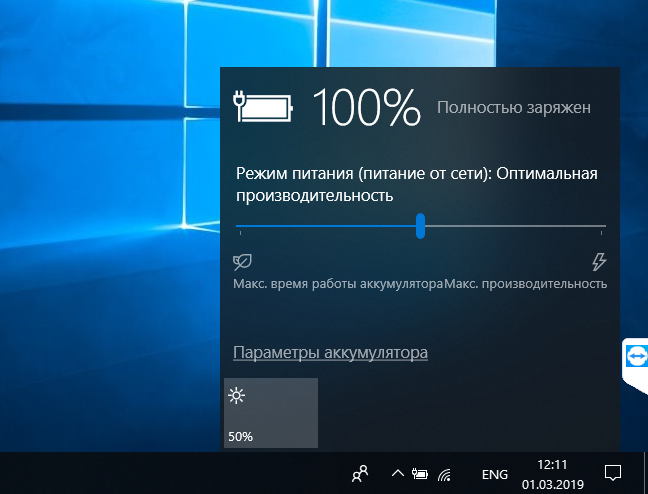






ОТВЕТИТЬ